Как да поправите код за грешка на Watch Dogs Legion CE-34878-0
В тази статия ще се опитаме да разрешим грешката „Код на грешка CE-34878-0“, която играчите на Watch Dogs Legion срещат, докато отварят играта.

Грешката „Код на грешка CE-34878-0“, която потребителите на Playstation срещат, докато отварят играта Watch Dogs Legion, се среща поради много проблеми, ограничаващи достъпа им до играта. Ако се сблъскате с такъв проблем, можете да разрешите проблема, като изпълните следните стъпки.
Какво представлява кодът за грешка на Watch Dogs Legion CE-34878-0?
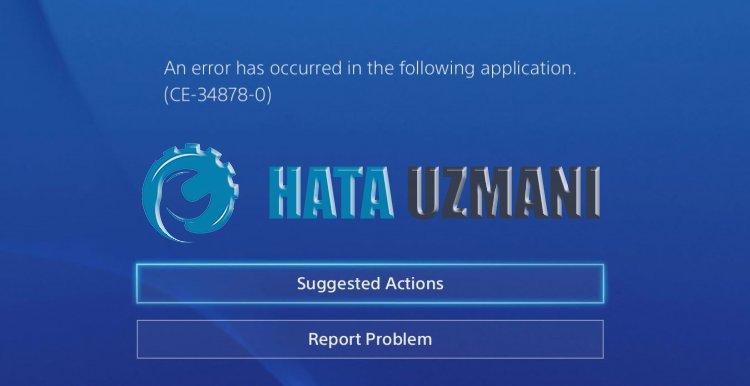
Проблемът "Код на грешка CE-34878-0", който потребителите на Playstation срещат, докато изпълняват която и да е игра, може също да засегне играта Watch Dogs Legion, като носи много проблеми и ограничава достъпа.
Този код за грешка може да се появи, защото системата ви не е актуална. За целта трябва да проверите дали вашата система е актуална.
Трябва да проверите дали твърдият диск, който сте добавили към вашата система, е оригинален. Неоригиналните драйвери могат да доведат до такива проблеми и да ограничат достъпа.
Може да има липсващ или неправилен файл в играта Watch Dogs Legion. За това проверете дали проблемът е с актуализацията, като проверите за актуализации.
Как да поправите код за грешка на Watch Dogs Legion CE-34878-0
Ще се опитаме да разрешим тази грешка, като споменем няколко предложения за отстраняване на тази грешка.
1-) Изключете и включете конзолата си
Всяка мигновена грешка, която се появява на вашата конзола, може да доведе до много грешки и може да не отвори игрите. За това можем да предотвратим подобни проблеми, като изключим и включим вашата конзола. Колкото и глупаво да звучи това предложение, то може да ни помогне да разберем какво причинява проблема и какво не.
2-) Актуализирайте системния софтуер
Ако системният софтуер на вашата конзола не е актуален, може да срещнем подобни проблеми в много игри. За да направите това, проверете дали системният софтуер на вашата конзола е актуален. Ако не се актуализира, рестартирайте системата си и проверете дали проблемът продължава.
3-) Актуализирайте играта
Фактът, че играта не е актуална, може да причини подобни проблеми. За целта проверете дали играта е актуална. Ако играта не е актуална, рестартирайте системата си, като я актуализирате. След тази процедура можете да проверите дали проблемът продължава да съществува.
4-) Възстановете базата данни
Този процес, който ще извършим, може както да ускори конзолата на Playstation 4, така и да ни спаси от възможни грешки.
- Изключете вашия PS4 и не използвайте режима на почивка.
- Натиснете и задръжте бутона за захранване, докато не чуете два бързи бипкания. По този начин ще разберете, че сте влезли в безопасен режим.
- Свържете вашия DualShock 4 контролер към USB порта отпред на PS4.
- Превъртете надолу в менюто, докато стигнете до опцията Възстановяване на база данни.
- Натиснете бутона X, за да започнете повторното изграждане.

Възстановяването на базата данни може да разшири вашия процес, като коригира времето според пълнотата на игрите на вашата конзола. Rebuild реорганизира вашия твърд диск, за да улесни и ускори системата за достъп до вашите файлове. Правилно организираната база данни може да зареди данните по-бързо, намалявайки вероятността играта ви да замръзне или да спадне честотата на кадрите.
Това действие може да предотврати много грешки и да премахне проблема. Можем да предотвратим както грешки, така и забавяне в конзолата.
5-) Нулирайте системата
Ако нито едно от тези действия не ви е разрешило, може да успеем да отстраним проблема, като нулираме вашата PS4 система. Този процес обаче ще изтрие запазените файлове в играта и няма да имате достъп до запазените си данни. За това можете да извършите тази операция, като архивирате запазените си данни.
- Отворете менюто "Настройки".
- Кликнете върху опцията "Нулиране" на екрана, който се отваря.
- Можете да нулирате системата си, като щракнете върху "Нулиране на системата PS4" в менюто за нулиране.
Този процес може да отнеме време в зависимост от пълнотата на игрите на вашата конзола.
Да, приятели, ние решихме проблема си под това заглавие. Ако проблемът ви продължава, можете да влезете в нашата платформа ПИТАЙТЕ ГРЕШКА и да попитате за грешките, които срещате.








![Как да коригирам грешката на сървъра на YouTube [400]?](https://www.hatauzmani.com/uploads/images/202403/image_380x226_65f1745c66570.jpg)










